BX1002 31 杨汉标 实验四 WEB服务器的配置与应用
- 格式:doc
- 大小:671.00 KB
- 文档页数:12

Web服务器配置方案1. 简介本文档旨在介绍如何进行Web服务器的配置。
Web服务器是一种用于存储、处理和传输Web页面和Web应用程序的软件。
正确配置Web服务器是确保网站安全和性能的关键。
在本文档中,我们将涵盖以下几个方面:1.Web服务器的选择2.操作系统的选择3.硬件和网络要求4.安全配置5.性能优化6.冗余和可扩展性2. Web服务器的选择选择适合你的需求的Web服务器是非常重要的。
以下是一些常用的Web服务器:•Apache HTTP Server•Nginx•Microsoft Internet Information Services (IIS)•Lighttpd这些Web服务器在性能、可靠性和功能上都有一定的差异。
你应该根据你的需求、技术要求和预算来选择最合适的服务器。
3. 操作系统的选择选择合适的操作系统也是非常重要的,常见的选择包括:•Linux (例如:Ubuntu、CentOS、Debian)•Windows Server•FreeBSD大多数Web服务器都支持Linux操作系统,并且许多特定的配置和性能优化技巧在Linux上更容易实现。
但是,如果你有特定的需求,可能需要选择其他操作系统。
4. 硬件和网络要求配置Web服务器之前,你需要考虑硬件和网络要求。
以下是一些基本的指南:•CPU:至少4个物理核心•内存:至少8GB RAM•存储:至少100GB的硬盘空间•网络:高速、可靠的网络连接这些要求可能会根据使用的Web服务器和网站流量的大小而有所不同。
对于大型网站,你可能需要更高的配置。
5. 安全配置安全是Web服务器配置中最重要的方面之一。
以下是一些安全配置的建议:•安装SSL证书以通过HTTPS提供安全的网站访问。
•使用强密码和多因素身份验证保护Web服务器。
•进行定期的安全更新和漏洞扫描。
•启用防火墙以限制对服务器的访问。
•配置适当的访问控制列表(ACL)以限制对敏感文件和目录的访问。

竭诚为您提供优质文档/双击可除web服务器的配置实验报告篇一:实验三web服务器配篇二:web服务器的实验报告实验报告一、实验目标及要求1、实习目标:(1)掌握windows环境下web服务器的配置。
(2)学会对当今主流的web开发环境Asp和Jsp配置自己的web服务器,为今后开发网站打下基础。
2、实习要求:(1)通过本次实验,理解web服务的工作原理;(2)掌握在windows系统上实现web服务,IIs和TomcAT 服务器配置,Asp和Jsp工作环境的配置。
二、实验步骤1、实验环境描述(包括硬软件):IIs是InternetInformationserver的缩写,它是微软公司主推的web服务器,最新的版本是windows2000里面包含的IIs5.0,IIs与windownTserver完全集成在一起,因而用户能够利用windowsnTserver和nTFs(nTFilesystem,nT的文件系统)内置的安全特性,建立强大、灵活而安全的Internet和Intranet站点。
IIs的一个重要特性是支持Asp。
IIs3.0版本以后引入了Asp,可以很容易的张贴动态内容和开发基于web的应用程序。
IIs的安装,管理和配置都相当简单。
IIs包括web、FTp、mail等等服务器。
因为IIs的FTp 和mail服务器不是很好用,一般用IIs只用其web服务器。
目前运行IIs的最理想平台是windows2000高级服务器版和服务器版。
win9x/me里也有IIs,但只是pws(个人web 服务器),功能很有限,只支持1个连接。
winxp里的IIs也只支持10个连接。
如果您要使用IIs,请使用windows2000高级服务器版,在这里我用windows2000高级服务器版给大家做演示。
2、操作步(:web服务器的配置实验报告)骤:IIs的安装步骤(将wInDows2000的安装光盘放入光驱内):1、点击:【开始】->【设置】->【控制面板】->【添加/删除程序】,打开“添加/删除程序”对话框。

实验四Web服务的配置本实验使用2个学时一、实验目的1、理解Web服务的工作原理。
2、掌握IIS Web服务器的基本设置。
3、掌握“一机多站”(一台服务器管理多个Web站点)的实现方法。
二、实验设备及环境由Windows 2000 Server/Advance Server组成的局域网环境。
三、预备知识与课前准备1、Web服务的基础知识Web服务器是在网络中为实现信息发布、资料查询、数据处理等诸多应用搭建基本平台的服务器。
Web服务器在对Web页面处理时大致可分为三个步骤,第一步,Web浏览器向一个特定的服务器发出Web页面请求;第二步,Web服务器接收到Web页面请求后,寻找所请求的Web页面,并将所请求的Web页面传送给Web浏览器;第三步,Web服务器接收到所请求的Web页面,并将它显示出来,原理如图。
HTTP:全名为Hypertext Transfer Protocol,即超文本传输协议,用于传输网页等内容。
HTML:Hypertext Markup Language,即超文本标记语言,是用于创建Web 文档的标准语言。
2、Web服务的配置Windows 2000 Server安装成功后,一般会启动一个默认的Web站点,为整个网络提供Internet服务。
如果没有添加IIS(Windows 2000 Server典型安装时已经安装)可选择“添加删除Windows组件”,在弹出的“Windows组件向导”窗中“组件”中选择“Internet信息服务(IIS)”,进行安装。
为了使Web服务有更多的功能和安全,在使用前还应对其进行必要的设置。
打开Internet服务管理器,在“Internet信息服务”左窗格中选中“默认Web站点”,打开“属性”对话框,进行一些具体设置。
1)IP地址设置为了使别人能很方便地访问你的网页,首先得设定IP地址,在“默认Web站点属性”中单击“Web站点”标签,就可以输入IP地址了(如图2)。

web服务器配置方案Web服务器配置方案。
在进行web服务器配置时,我们需要考虑到多个方面,包括服务器硬件、操作系统、网络环境、安全性等因素。
一个合理的配置方案能够提高服务器的性能和稳定性,同时也能够提升网站的访问速度和用户体验。
下面,我们将就web服务器配置方案进行详细介绍。
首先,我们需要选择合适的服务器硬件。
服务器硬件的选择应该根据网站的访问量和业务需求来确定。
一般来说,我们需要考虑CPU、内存、硬盘和网络适配器等硬件设备。
对于访问量较大的网站,需要选择性能较高的多核CPU和大容量内存,以及高速硬盘和网络适配器,以确保服务器能够快速响应用户请求。
其次,选择合适的操作系统也是非常重要的。
目前,常用的web服务器操作系统主要有Windows Server和Linux。
对于小型网站,可以选择Windows Server操作系统,而对于大型网站,建议选择Linux操作系统,因为Linux具有更好的稳定性和安全性,而且能够更好地支持开源软件。
在网络环境方面,我们需要确保服务器能够稳定地连接到互联网,并且具有足够的带宽来支持网站的访问。
此外,还需要考虑网络安全性,采取一定的防护措施,如防火墙、入侵检测系统等,以保护服务器和网站不受网络攻击。
同时,我们需要对web服务器进行优化配置,以提高性能和稳定性。
这包括对web服务器软件(如Apache、Nginx等)的配置,以及对数据库(如MySQL、MongoDB等)的优化。
通过合理的配置,可以提高服务器的并发处理能力,降低响应时间,提升网站的访问速度。
最后,我们还需要定期对web服务器进行维护和监控,及时发现并解决潜在问题,确保服务器能够长时间稳定运行。
这包括定期备份数据、更新系统补丁、监控服务器负载和性能等方面。
综上所述,一个合理的web服务器配置方案应该综合考虑服务器硬件、操作系统、网络环境、安全性和性能优化等多个方面,以确保服务器能够稳定、高效地运行,提供良好的用户体验。

实验报告《web服务器的配置》
本次实验是针对WEB服务器的配置,实验的目的是通过学习和实践,了解WEB服务器
的工作原理,以及管理WEB服务器的安装,配置和维护的基本模式,以及WEB服务器安全
的重要性等内容。
首先,安装WEB服务器。
在这个步骤中,要根据实际的服务器硬件和工作环境,选择
合适的操作系统,然后根据需求,下载所需要的WEB服务器软件。
接着安装操作系统与WEB服务器软件,并完成必要的环境变量配置和管理员密码设置等,完成服务器的安装。
之后是WEB服务器的配置,包括服务器的端口配置、默认首页和其他Web服务的设置等。
在此过程中,需要改变web服务器的配置文件,以达到设定的效果。
这些配置文件如http404.conf,http.conf,mime.conf,proxy.conf等。
同时服务器维护也是WEB服务器配置的重要组成部分,包括对Web服务器软件、操作
系统、WEB数据库等的定期更新操作,定期重启服务器,不断优化Web服务器以实现高可
用性,这些都是服务器维护需要注意的重要内容。
最后,WEB服务器安全管理也是需要注意的重要内容。
这包括WEB服务器的用户管理,认证机制,日志审计和安全加固等,这些内容都具有重要意义,对网站的安全保护具有重
要的意义。
从上面的实验可以看出,WEB服务器的配置十分重要,需要根据不同的应用环境进行
合理的设置,只有这样,才能达到管理WEB服务器期望的效果。

1、实验内容或题目
实验4 Web服务器的配置和应用
2、实验目的与要求
通过本实验,在熟悉Web工作原理的基础上,学习并掌握基于Windows Server 2003的IIS服务的安装和基本配置方法,为后面的相关实验奠定基础。
(1)熟悉Web应用的工作原理
(2)熟悉HTTP和HTML协议的工作原理和应用特点
(3)掌握Windows Server 2003中IIS组件的安装方法
(4)掌握Windows Server 2003中IIS服务的基本配置方法
(5)掌握IIS的基本测试方法
3、实验过程
1.IIS的安装
2.启用IIS中所需的服务
3.放入网页进行验证结果验证
4. 结合DNS,设置域名
5. 用域名进行验证web服务器成功与否
(此处实验截图贴图)
3、实验体会
通过本实验,熟悉了Web工作原理,学习并掌握基于Windows Server 2003的IIS服务的安装和基本配置方法,为后面的相关实验奠定基础。
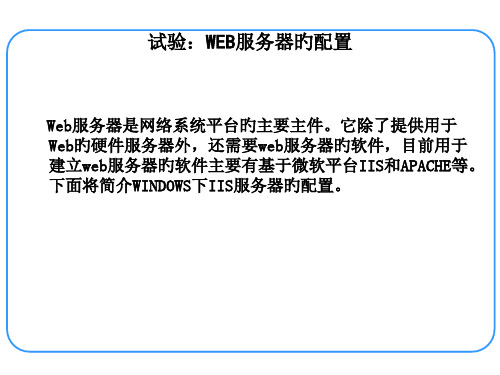

Web服务器的配置和使用一、实验目的掌握Web服务器的配置和使用。
二、实验环境要求Windows 7操作系统的计算机。
三、实验任务描述1.安装Web服务器。
2.添加网站My Web。
3.用IE浏览My Web和相邻同学计算机中的网站内容。
4.添加虚拟目录。
四、实验预备知识Web服务器是Internet上处理HTTP请求的计算机。
在网络实验室的计算机上安装IIS后,可使本机成为一台Web服务器,并有一个默认的Web站点,通过主目录和主文档的设置,即可发布自己的网页;也可在Web服务器中添加新的网站,发布自己的网页。
要从主目录以外的位置发布信息,可创建虚拟目录。
虚拟目录需要一个别名供浏览器访问,使用别名也可使Web站点更安全。
五、实验项目及步骤1.建立Web服务器(安装IIS)打开Windows 7的“控制面板”,选择“程序”→“程序和功能”→“打开或关闭Windows功能”,弹出“Windows功能”对话框,如图25-1所示。
图25-1 “Windows功能”对话框在“打开或关闭Windows功能”对话框中选择“Internet信息服务”,单击“确定”按钮,弹出安装进度条,如图25-2所示,完毕后IIS安装成功。
图25-2 安装进度条在IE浏览器的地址栏中输入127.0.0.1后回车,即可打开默认网站的首页,如图25-3所示。
图25-3 默认Web站点的首页2.添加网站My Web回到控制面板,选择“系统和安全”→“管理工具”,在其窗口中双击“Internet 信息服(IIS)管理器”图标,打开相应的窗口,如图25-4所示。
图25-4 Internet信息服(IIS)管理器在左边“连接”窗格中鼠标右击默认网站(Default Web Site)图标,右键快捷菜单中单击“删除”命令,可将默认网站删除。
再用鼠标右击“网站”图标,在快捷菜单中选择“添加网站…”命令,弹出“添加网站”对话框,如图25-5所示。
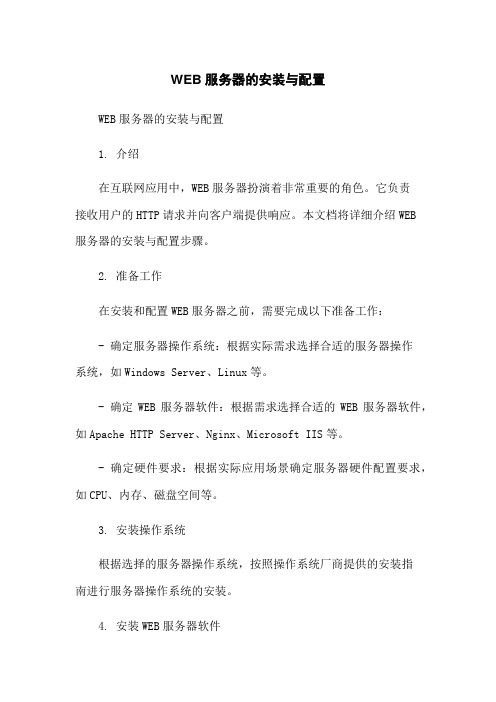
WEB服务器的安装与配置WEB服务器的安装与配置1. 介绍在互联网应用中,WEB服务器扮演着非常重要的角色。
它负责接收用户的HTTP请求并向客户端提供响应。
本文档将详细介绍WEB服务器的安装与配置步骤。
2. 准备工作在安装和配置WEB服务器之前,需要完成以下准备工作:- 确定服务器操作系统:根据实际需求选择合适的服务器操作系统,如Windows Server、Linux等。
- 确定WEB服务器软件:根据需求选择合适的WEB服务器软件,如Apache HTTP Server、Nginx、Microsoft IIS等。
- 确定硬件要求:根据实际应用场景确定服务器硬件配置要求,如CPU、内存、磁盘空间等。
3. 安装操作系统根据选择的服务器操作系统,按照操作系统厂商提供的安装指南进行服务器操作系统的安装。
4. 安装WEB服务器软件根据选择的WEB服务器软件,按照软件开发者提供的安装指南进行WEB服务器软件的安装。
5. 配置基本设置5.1 网络设置- 配置服务器的IP地址、子网掩码、网关等网络信息。
- 配置DNS服务器地址,以便服务器能够解析域名。
5.2 防火墙设置- 配置服务器的防火墙规则,允许外部访问WEB服务器的相关端口。
5.3 主机名设置- 配置服务器的主机名,以便能够通过域名访问WEB服务器。
6. 配置WEB服务器6.1 配置文件位置- 根据不同的WEB服务器软件,找到配置文件的位置,通常位于安装目录下的conf文件夹中。
6.2 虚拟主机配置- 配置虚拟主机,使得一个WEB服务器可以承载多个网站。
- 配置虚拟主机的域名、文档根目录、日志文件等。
6.3 SSL/TLS证书配置- 配置SSL/TLS证书以实现HTTPS协议的安全访问。
- 获取SSL/TLS证书,配置证书文件和私钥文件的路径。
6.4 URL重写配置- 配置URL重写规则,以实现网站的URL美化和重定向。
6.5 反向代理配置- 配置反向代理,将来自客户端的请求转发给后端服务器处理。

实训4 Web 服务器的配置一、实训目的:1.理解WWW 服务原理;2. 掌握统一资源定位符URL 的格式和使用;3. 理解超文本传送协议HTTP 和超文本标记语言;4. 掌握Web 站点的创建和配置。
二、实训环境:1. WWW 服务器:运行WindowsXP 操作系统的PC 机一台;2. 上网计算机,若干台,运行Windows XP 操作系统;3. 每台计算机都和校园网相连。
WWW 服务器配置实训环境如图4.1所示。
三、实验原理本实验所推荐的是Windows 下的Apache Web Server (以下简称Apache )。
Apache 是一个历史悠久并且功能十分强大的Web 服务器,其丰富的功能充分体现了模块化设计的优势,通过在动态模块加载(DSO )模式下的安装,任何子应用模块都可以通过配置文件的简单修改进行积木式的灵活配置。
安装过程可以从简单的静态HTML 服务开始,一个模块一个模块的学习使用。
从单纯的HTML 静态服务,到复杂的动态页面服务。
四、实训操作实践与步骤(一)任务1操作步骤(1)下载Apache 的安装包apache_2.0.59-win32-x86-no_ssl.msi 后,双击该安装包,打开如图4.2所示的Apache 的安装窗口。
图4.1 WWW 服务器配置环境图 WWW 服务器上网计算机图4.2(2)在图4.2中单击Next按钮,打开如图4.3所示的Apache许可协议窗口,选中I accept the terms in the license agreement单选按钮。
图4.3(3)在图4.3中单击Next按钮,打开如图4.4所示的HTTP服务窗口。
图4.4(4)在图4.4中单击Next按钮,打开如图4.5所示的输入服务器信息窗口。
输入服务器的相关信息,如网络域名、服务器名和管理员邮箱等,这里可以根据用户的实际情况输入。
在下方的单选按钮组中,如果选择第一项则可以对任何用户开放Apache服务,同时设置服务器的侦听端口为80;如果选择第二项则只有本地用户可以连接和使用Apache服务。

计算机网络实验报告——Web服务器的配置第一篇:计算机网络实验报告——Web服务器的配置实验2 web服务器配置一、实验目的:掌握如何使用windows 2000 server的IIS5.0配置出web服务器二、实验内容:1、创建一个web站点,并且可以实现在别人的计算机上访问该站点2、使用不同的ip建立多个站点3、在一个站点下建立多个子站点(使用虚拟目录实现)4、在同一个套接字(即ip地址+端口)上建立多个站点(使用加主机头名方法实现)5、对站点进行安全管理(如浏览权限、帐号的使用、ip地址的设定)三、实验要求:一定要保证让别人正常的访问你建立的站点,并使实验结果达到预期的目的!四、实验步骤:1.使用当地IP地址建立web站点(1)准备工作:①关闭Windows 防火墙实验中,为了我们所建的站点能够被成功访问,先将Windows 防火墙关闭。
如图:②IIS功能设置控制面板所有控制面板项程序和功能---“打开或关闭windows所有功能”:出现了安装Windows功能的选项菜单,在“Internet信息服务”中手动选择需要的功能,如下图:③下载“花生壳软件”到本地,申请免费域名mqqfhg。
这样,完成了前期的所有准备工作,开始进行web服务器的建设。
(2)开始建立web站点①创建web站点“酒窝”打开“控制面板”——“管理工具”—“ Internet 信息服务(IIS)管理器”——右击“网站——“添加网站——选择“IP地址”及“物理路径”:② 选择“目录浏览”,点右侧的“启用”,将其设为启用状态。
③ 点击主页右侧的绑定,分配ip地址,端口保持“80”不变。
④ 保存一个网站文件(如百度首页),后缀名为.htm,将其保存在①中设定的物理路径(E:222222)中,并重命名为index.htm 更改“默认文件”,右侧改为启用,并将index.htm上移到第一位。
如图:⑤ 打开“asp”,如下图,更改“启用父路径”为“True”⑥ 点击右侧的“启动”,启动网站。

实验4 Web服务器的配置实验提前准备:服务器配置实验,或在虚拟机里面完成,在虚拟操作系统中配置服务器。
一、实验要求:1. 掌握默认Web站点的设置和使用。
2. 掌握如何添加新的Web站点及虚拟目录的设置和使用。
二、实验步骤:1.安装Internet信息服务(IIS)管理器【I386文件】(1)单击“开始”→“所有程序”→“管理工具”→“管理您的服务器”;单击“添加或删除角色”,再按“下一步”,配置向导自动检测所有网络连接的设置情况,若没有发现问题则进入“配置选项”向导页。
如图1 所示。
图1 配置选项图 2 服务器角色(2)我们选择“自定义配置”,按“下一步”,会出现“应用程序服务器选项”,把“FrontPage Server Extension(F)”和“启用(E)”选上,按“下一步”。
进入“服务器角色”向导页,如图 2 所示。
(3)在“服务器角色”列表中,选上“应用程序服务器(IIS,)”,按“下一步”。
打开“选择总结”向导页,如果列表中出现“安装Internet信息服务(IIS)”、“为远程处理启用COM+”、“为远程处理启用Microsoft分布处理协调程序(DTC)”、“安装FrontPage Server Extension”、“启用索引服务”、“启用”,则直接单击“下一步”按钮。
(4)向导开始安装IIS服务器,提示插入Windows Server 2003的安装光盘或指定安装源文件,把光盘放进光驱即可安装完。
(同样也可以在控制面板—添加删除程序—添加删除组件找到IIS组件进行安装)【进入“控制面板”,依次选“添加/删除程序→添加/删除Windows组件”,选定“Internet信息服务(IIS)”,然后点击“详细信息”,在出现的窗口中选择要添加的服务(Web、FTP、NNTP和SMTP等)。
在单击“下一步”完成安装。
XP系统可以自动安装,不需安装文件。
】2.配置默认Web站点创建Web服务器可以通过修改IIS默认的Web站点实现。

实验Web服务器的建⽴与配置实验Web服务器的建⽴与配置⼀、实验⽬的1、学会建⽴和配置web服务器;2、会对web服务器进⾏管理⼆、实验理论基础Internet采⽤超⽂本和超媒体的信息组织⽅式,将信息的链接扩展到整个Internet上。
Web就是⼀种超⽂本信息系统,Web的⼀个主要的概念就是超⽂本连接,它使得⽂本不再象⼀本书⼀样是固定的线性的。
⽽是可以从⼀个位置跳到另外的位置。
你可以从中获取更多的信息。
可以转到别的主题上。
想要了解某⼀个主题的内容只要在这个主题上点⼀下,就可以跳转到包含这⼀主题的⽂档上。
正是这种多连接性我们才把它称为Web。
Web服务是基于客户机/服务器(即C/S)⽅式的,⽤户如果想浏览某⼀页⾯,则从客户端浏览器向web站点(web服务器端)发出请求,服务器端接受请求,进⾏审查,然后将所请求的页⾯传送给客户端浏览器。
架设Web服务器有多种⽅法,简单地,可以利⽤windows2003 server⾃带的组件IIS来实现并进⾏配置。
三、实验条件:Windows 2003 Server、微机四、实验内容1、Windows 2003 Server Web站点的配置2、虚拟站点的建⽴;3、虚拟⽬录的建⽴;4、Web站点的管理。
五、实验步骤1、Web站点基本配置,如下图所⽰。
(1)Web站点标识该选项卡上部的“Web站点标识”区域中,可以更改站点说明、IP地址、TCP端⼝以及SSL端⼝信息。
这些信息都是在创建Web 站点时指定的。
在“IP地址”下拉列表中可以为该站点选择⼀个IP地址,该IP地址必须是在“⽹络和拨号连接”中配置给当前计算机(⽹卡)的IP地址。
(2)连接在“Web站点”选项卡中部的“连接”区域中,可以设置站点的连接属性,这些属性通常决定了站点的访问性能。
由于硬件性能和带宽的限制,⼀个Web站点所允许的同时访问⽤户数量是有限的,过多的同时连接数往往可能导致问题甚⾄⽹站宕机。
所以,尤其对于访问数量⼤的站点⽽⾔,应限制同时连接数(默认情况下是不限制的)。

项目4 Web服务器的安装与配置任务1 搭建LAMP基本环境实验目的:练习安装和配置基于PHP和MySQL的Web服务器实验内容:Modoer 是一款以本地分享,多功能的点评网站管理系统。
采用PHP+MYSQL开发设计,开放全部源代码。
因具有非凡的访问速度和卓越的负载能力而深受国内外朋友的喜爱。
现要求架设一台web服务器,支持该网站。
安装运行环境:操作系统: LinuxWeb服务器:ApachePHP:4.4.8及以上,5.2.x 最佳MySQL:MySQL 4.1及以上,5.x 最佳PHP.INI:short_open_tag = On,GD库安装就绪:全新安装前,将 data/config.new.php 更名为 data/config.phpLinux下目录权限:777 data以及子目录(读写修改删除权限)777 uploads以及子目录(读写修改删除权限)777 ttemplates如果需要在线编辑模板的功能,请打开此目录的读写修改删除权限755 其他目录和文件实验步骤:1、运行WEB虚拟机的快照1。
2、安装必要的软件包。
mount /dev/cdrom /mediayum install httpd mysql-server php php-mysql php-gd -y3、将modoer复制到网站目录,执行如下命令:cp -R /root/modoer/. /var/www/html4、设置目录和文件的权限,执行如下命令:chmod 755 -R /var/www/htmlcd /var/www/htmlmv data/config.new.php data/config.phpchmod 777 -R datachmod 777 -R uploads5、立即启动httpd服务,执行如下命令:service httpd start6、修改php的配置文件,执行如下命令:vi /etc/php.ini将short_open_tag=Off改为On存盘退出。

web服务器的实验报告Web服务器的实验报告一、引言Web服务器是互联网基础设施中的重要组成部分,它承担着接收、处理和响应来自客户端的HTTP请求的任务。
本实验旨在通过搭建一个简单的Web服务器,深入了解服务器的工作原理和相关技术。
二、实验环境本次实验使用了一台运行Linux操作系统的虚拟机作为实验环境。
在该虚拟机上,我们安装了Apache HTTP服务器软件,并进行了相关配置。
三、HTTP协议HTTP(Hypertext Transfer Protocol)是Web服务器与客户端之间进行通信的协议。
它使用TCP作为传输协议,通过请求-响应模型来实现数据传输。
HTTP协议定义了请求的格式、服务器的响应以及状态码等内容。
四、服务器配置在实验中,我们首先需要进行服务器的配置。
通过修改Apache服务器的配置文件,我们可以设置服务器的监听端口、文档根目录、虚拟主机等参数。
这些配置决定了服务器的基本工作方式和响应行为。
五、静态页面服务静态页面服务是Web服务器最基本的功能之一。
当客户端请求一个静态页面时,服务器会将该页面的内容作为响应返回给客户端。
在本实验中,我们创建了一些简单的HTML页面,并将其放置在服务器的文档根目录下。
通过访问服务器的IP地址和相应的页面文件名,我们可以在浏览器中查看到这些页面。
六、动态页面服务动态页面服务是Web服务器的另一个重要功能。
与静态页面不同,动态页面的内容是由服务器在请求时动态生成的。
在本实验中,我们使用了PHP语言来实现动态页面的服务。
通过在服务器上编写PHP脚本,并将其放置在适当的目录下,我们可以实现根据不同的请求参数动态生成页面内容。
七、性能优化在实际应用中,服务器的性能是至关重要的。
为了提高服务器的性能,我们可以采取一些优化措施。
例如,使用缓存技术可以减少服务器对于重复请求的处理时间;使用压缩技术可以减小数据传输的大小,提高响应速度。
此外,服务器的硬件配置和网络带宽等也会对性能产生影响。

web服务器的配置实验报告web服务器的配置实验报告一、引言在当今信息时代,互联网已经成为了人们获取信息、进行交流和开展业务的重要平台。
而作为支撑互联网运行的核心设备之一,web服务器的配置显得尤为重要。
本篇实验报告将对web服务器的配置进行详细的论述和分析。
二、背景介绍web服务器是指运行在服务器上的软件,用于接收和响应客户端发起的HTTP请求。
在配置web服务器时,需要考虑到服务器的硬件性能、操作系统环境以及相关的软件设置。
本次实验将以Apache服务器为例,对其配置进行实验和分析。
三、硬件配置在选择web服务器的硬件配置时,需要考虑到服务器的负载能力和稳定性。
首先,需要选择一台性能较好的服务器主机,具备足够的处理能力和存储空间。
其次,需要合理分配服务器的内存和带宽资源,以满足用户的访问需求。
最后,还需要选择合适的网络设备,确保服务器与用户之间的数据传输畅通无阻。
四、操作系统环境在配置web服务器的操作系统环境时,需要选择一种稳定、安全且易于管理的操作系统。
常见的选择包括Linux、Windows Server等。
本次实验将以Linux操作系统为例进行配置。
1. 安装操作系统首先,需要选择一种适合的Linux发行版,如Ubuntu、CentOS等。
然后,将操作系统安装到服务器主机上,并进行基本的系统设置,如设置主机名、网络配置等。
2. 安装Apache服务器在Linux操作系统下,可以通过包管理器来安装Apache服务器。
运行相应的命令,即可完成安装过程。
安装完成后,还需要进行一些基本的配置,如设置监听端口、启用虚拟主机等。
五、软件设置在配置web服务器的软件环境时,需要进行一些相关的设置,以提高服务器的性能和安全性。
1. 配置缓存为了提高网站的访问速度,可以配置缓存机制。
通过设置适当的缓存策略,可以减少对服务器的请求次数,从而提升网站的响应速度。
2. 设置访问权限为了保护服务器的安全,需要设置合适的访问权限。

图 1.15 服务器配置向导配置向导自动检测所有网络连接的设置情况,如图 1.16,点击发现问题则进入“服务器角色”向导页。
图 1.16 检测网络接如果是第一次使用配置向导,则还会出现一个“配置选项”向导页,选择“自定义配置”单选框。
图 1.17配置选项)在“服务器角色”列表中单击“DNS 服务器”选项,并单击“下一步”按钮,图 1.18 服务器角色选择总结”向导页,如果列表中出现“安装DNS 服务器”和“运行配置,则直接单击“下一步”按钮,如图 1.19。
否则单击服务器向导来配置DNS”图 1.19 选择总结)向导开始安装DNS 服务器,并且可能会提示插入Windows Server 2003 盘或指定安装源文件。
如果该服务器当前配置为自动获取IP 地址,则“Windows 组件向导”图 1.20 选择配置操作“主服务器位置”向导页,如果所部署的DNS 服务器是网络中的第一台图 1.21 选择主服务器位置)打开“区域名称”向导页,在“区域名称”编辑框中键入一个能反映组织信息图 1.22 填写区域名称)在打开的“区域文件”向导页中已经根据区域名称默认生成了一个文件名。
图 1.23 创建区域文件“动态更新”向导页中指定该DNS 区域能够接受的资源记录信息图 1.24 选择允许动态更新“转发器”向导页,保持“是,应当将查询转送到有下列IP图 1.25 配置DNS 转发器“转发器”可以使内部用户在解析外面的Internet 站点时使用当地的图 1.26 完成区域创建图 1.27 dnsmagt 控制台窗口图 1.28 新建主机打开“新建主机”对话框,在“名称”编辑框中键入一个主机名,如tf05地址”编辑框中键入该主机的IP 地址,如192.168.120.6,单击“添加主机”图1.29 创建主机记录右键单击“”区域,执行菜单中“新建别名”命令,2.创建DNS反向搜索区域并配置DNS ,测试结果截图3.创建DNS正向搜索区域并配置DNS,将测试结果截图4.结果分析与实验体会。

web服务器的配置实验报告《Web服务器的配置实验报告》在当今互联网时代,web服务器扮演着至关重要的角色,它是网站和应用程序的基础设施,负责接收、处理和响应用户的请求。
为了保证web服务器的高效运行,需要进行合理的配置和优化。
本实验报告将介绍web服务器的配置实验过程和结果。
实验目的:本次实验的目的是通过对web服务器的配置实验,掌握web服务器的基本配置方法和技巧,以及优化web服务器的性能和安全性。
实验环境:本次实验使用的web服务器为Apache,操作系统为Linux。
实验中使用的工具包括vi文本编辑器、命令行工具等。
实验步骤:1. 安装Apache服务器首先,使用命令行工具安装Apache服务器,并启动服务。
然后通过浏览器访问服务器,确认安装成功。
2. 配置虚拟主机在Apache服务器上配置虚拟主机,使得可以同时托管多个网站。
通过编辑Apache配置文件,设置虚拟主机的根目录、域名等信息。
3. 优化性能对Apache服务器进行性能优化,包括调整并发连接数、启用压缩、启用缓存等操作,以提高服务器的响应速度和吞吐量。
4. 加强安全性通过配置防火墙、启用SSL证书、限制访问权限等操作,加强服务器的安全性,防止恶意攻击和数据泄露。
实验结果:经过以上配置实验,我们成功地安装并配置了Apache服务器,并实现了虚拟主机的设置。
在性能优化方面,我们通过调整并发连接数和启用压缩等操作,显著提高了服务器的响应速度。
同时,通过加强安全性的措施,有效地保护了服务器和数据的安全。
结论:通过本次web服务器的配置实验,我们深入了解了web服务器的基本配置方法和技巧,以及优化性能和加强安全性的重要性。
在今后的工作中,我们将继续深入学习和实践,不断提升web服务器配置和管理的能力,为用户提供更加稳定、高效和安全的服务。
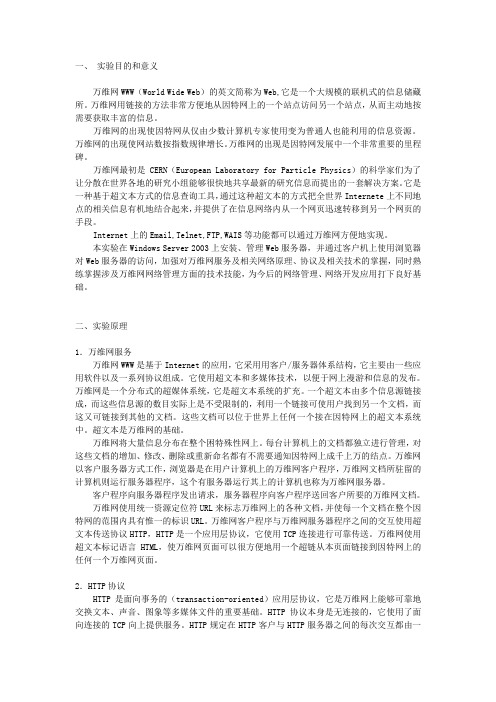
一、实验目的和意义万维网WWW(World Wide Web)的英文简称为Web,它是一个大规模的联机式的信息储藏所。
万维网用链接的方法非常方便地从因特网上的一个站点访问另一个站点,从而主动地按需要获取丰富的信息。
万维网的出现使因特网从仅由少数计算机专家使用变为普通人也能利用的信息资源。
万维网的出现使网站数按指数规律增长。
万维网的出现是因特网发展中一个非常重要的里程碑。
万维网最初是CERN(European Laboratory for Particle Physics)的科学家们为了让分散在世界各地的研究小组能够很快地共享最新的研究信息而提出的一套解决方案。
它是一种基于超文本方式的信息查询工具,通过这种超文本的方式把全世界Internete上不同地点的相关信息有机地结合起来,并提供了在信息网络内从一个网页迅速转移到另一个网页的手段。
Internet上的Email,Telnet,FTP,WAIS等功能都可以通过万维网方便地实现。
本实验在Windows Server 2003上安装、管理Web服务器,并通过客户机上使用浏览器对Web服务器的访问,加强对万维网服务及相关网络原理、协议及相关技术的掌握,同时熟练掌握涉及万维网网络管理方面的技术技能,为今后的网络管理、网络开发应用打下良好基础。
二、实验原理1.万维网服务万维网WWW是基于Internet的应用,它采用用客户/服务器体系结构,它主要由一些应用软件以及一系列协议组成。
它使用超文本和多媒体技术,以便于网上漫游和信息的发布。
万维网是一个分布式的超媒体系统,它是超文本系统的扩充。
一个超文本由多个信息源链接成,而这些信息源的数目实际上是不受限制的,利用一个链接可使用户找到另一个文档,而这又可链接到其他的文档。
这些文档可以位于世界上任何一个接在因特网上的超文本系统中。
超文本是万维网的基础。
万维网将大量信息分布在整个困特殊性网上。
每台计算机上的文档都独立进行管理,对这些文档的增加、修改、删除或重新命名都有不需要通知因特网上成千上万的结点。
图1 添加或者删除程序对话框
图2 Windows 组件向导对话框
Windows 组件向导对话框中选择“应用程序服务器”,单击【详细信息】
图3 应用程序服务器对话框
Windows 组件向导”对话框中,单击【下一步】。
这时,需要在光驱中放入
的系统安装盘,如图7-5所示。
图4 Windows 组件向导安装对话框
安装完毕后,依次选择【开始】→【设置】→【控制面板】→【管理工具】→【)管理器】,就会出现如图7-6所示的“Internet信息服务”对话框。
图5 Internet信息服务对话框
浏览器的地址栏中输入“http://localhost”或者“http://你的计算机名字”。
回车后,如果出现“建设中”字样,表示IIS安装成功,如图
图6 成功安装IIS
的配置与管理
站点的配置,操作步骤如下:
依次选择【开始】→【设置】→【控制面板】→【管理工具】→【
,展开“TEST(本地计算机)”(其中TEST为服务器的名称)
右键单击“默认网站”,然后单击“属性”,如图7-8所示。
图7 默认网站属性对话框
中的“网站”选项卡。
在“描述”一栏中,填入发布网站的简单描述
地址”一栏中,填入已分配计算机的IP地址“192.168.1.10
中的“性能”选项卡,该选项卡用于设置影响内存与带宽的使用和
连接数量的属性。
通过配置某个特定站点上的网络带宽,可以更好地控制访问该站点的通信量。
例
站点上限制带宽,可以放宽对它的访问量的限制;同样,当指定到某个站点的连接数量时,就可以为其它站点释放资源。
而设置是站点专用的,应根据网络通信量和
图8 网站选项卡
)单击“网站连接”复选框,可选择特定数目或者不限定数目的
接可使计算机资源能够用于其它进程。
注:每个浏览Web站点的客户机通常都使用大约三个
图9 性能选项卡
)单击“主目录”选项卡。
如图7-11所示。
如果想使用存储在本地计算机上的网站内容,则单击“此计算机上的目录”,然后在“本地路径”框中键入你想要的路径。
例如,默认路径。
注意,为了增加安全性,一般不在根目录下创建
果要使用存储在另一台计算机上的Web内容,则单击“另一计算机上的共享”
网络目录框中键入所需位置;如果要使用存储在另一个Web地址的
,然后在“重定向到”框中键入所需位置。
在“客户端将定向到”下,选中相应的
图10 主目录选项卡
)单击“文档”选项卡,该选项卡用于设置网站的默认启动文档。
如图用作默认启动文档的文档列表。
如果你要使用example.htm
加它。
添加方法是:单击【添加】,在“添加默认文档”对话框中,键入“击【确定】→【上移】,直到example.htm显示在列表的顶部。
图11 文档选项卡
单击【确定】,关闭“默认网站”对话框。
右键单击“默认网站”,然后单击“权限”,对话框显示在此
【添加】,可以添加其它可操作此Web站点的用户帐户,
图12 默认网站权限对话框
图13 Web服务扩展对话框
点击【确定】,返回到“Internet 信息服务(IIS)服务器”窗口。
Windows平台一样,此时默认Web站点已经启动了。
值得注意的是,
初安装完成是只支持静态内容的,不能正常显示基于ASP的动态Web
做的就是打开其动态内容支持功能。
在“Internet信息服务(IIS)服务器”窗口中,打开
管理窗口左面点击“Web服务扩展”,将“Active Server Pages”项启用,单击【允许】
现在,该服务器已配置为接受访问“默认网站”的Web请求。
你可以将“默认网站”的内容Web内容,或者创建新的Web站点。
图14 停止示例网站的运行
Internet信息服务(IIS)管理器”窗口中,右键单击“网站”
,弹出“网站创建向导”,在“描述”一栏中,根据实际写入对你要发布网站的描述,例如,描述为“我的网站”,如图7-16所示。
图15 网站描述
7-16中单击【下一步】,进入“IP地址和端口设置”窗口。
其中,在“网站
地址”下拉框中选择分配到的IP地址,其它选项使用默认设置即可,如图
图16 IP地址和端口设置
中单击【下一步】,进入“网站主目录”窗口。
在“路径”
,选择已经制作好的网站文件所在目录,这里为“D:\MyWeb”。
根据实际需要,选择是否勾选“允许匿名访问网站”复选框,一般应该选择允许,如图7-18
图17 网站主目录
中单击【下一步】,进入“网站访问权限”窗口,一般采用默认设置即可,
图18 网站访问权限
7-19中单击【下一步】,进入“已成功完成网站创建向导”窗口,如图
图19完成网站创建向导
7-20中单击【完成】,即完成网站的发布
图20 成功创建我的网站
我的网站”是否正常运行。
打开IE浏览器,http://192.168.1.10)访问“我的网站”或者同学自选也行。
如图站”已经成功发布于网络中。
图21 测试网站
、测试数据与实验结果(可以抓图粘贴)
(2)IIS的配置与管理)网站的发布。